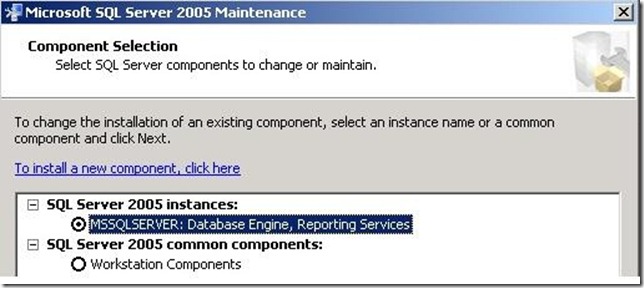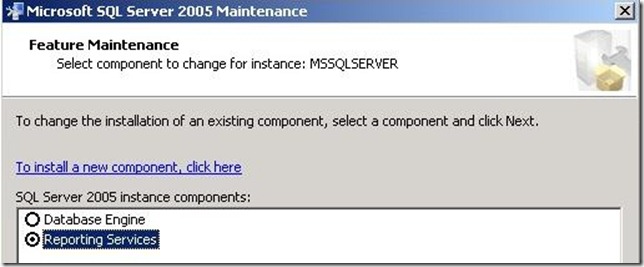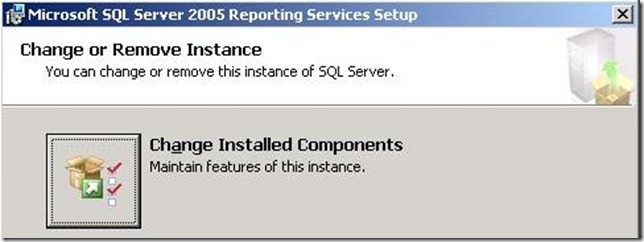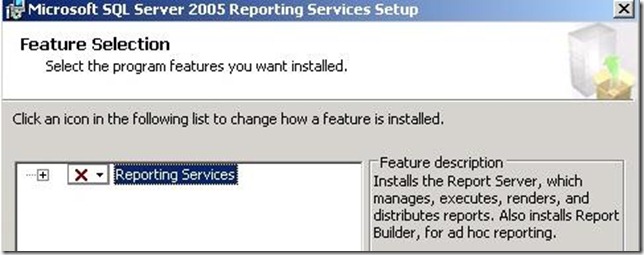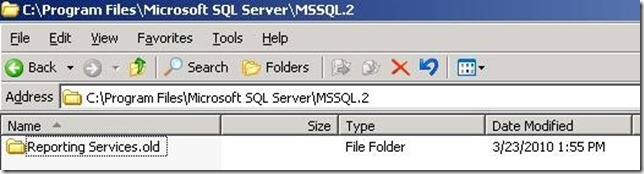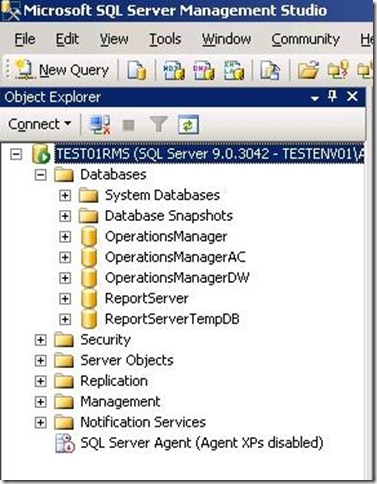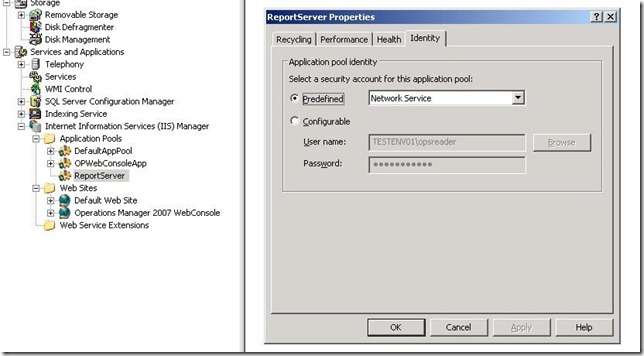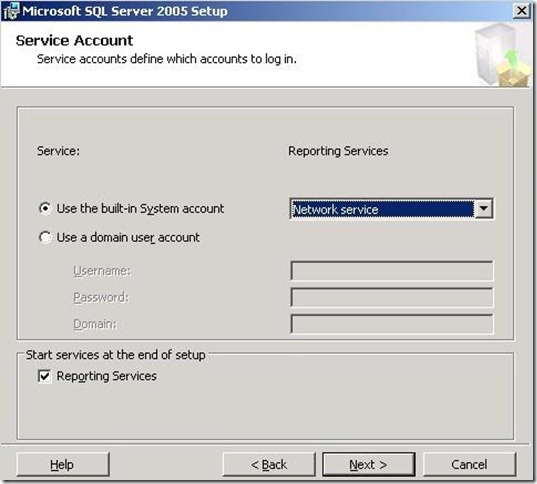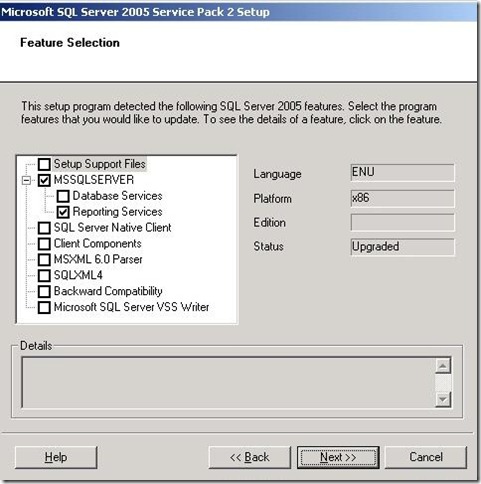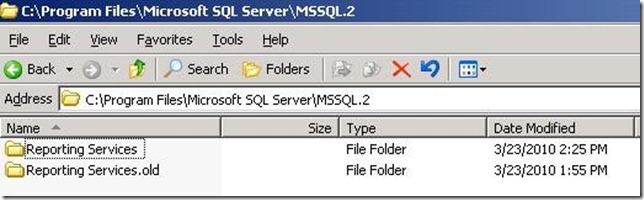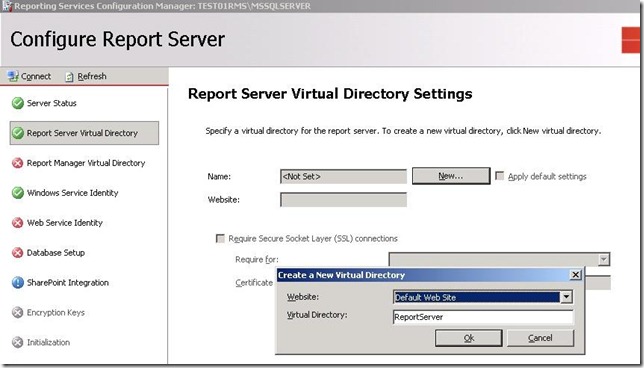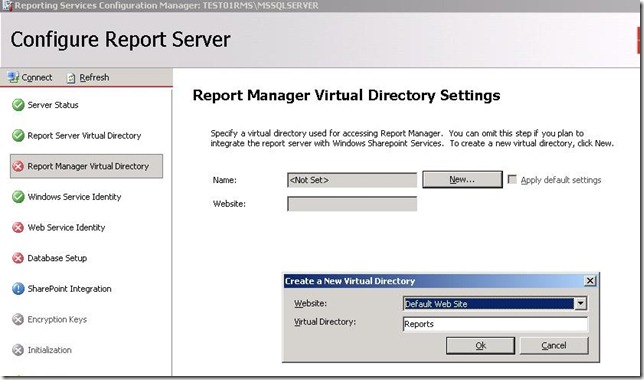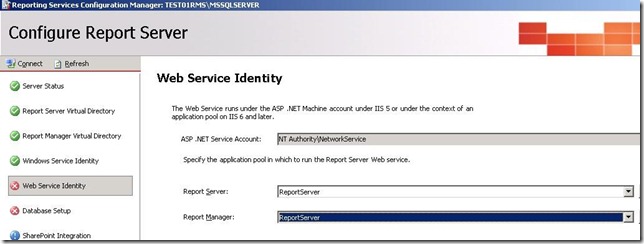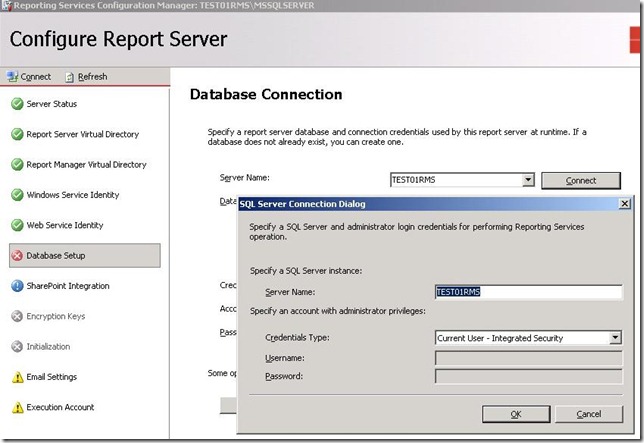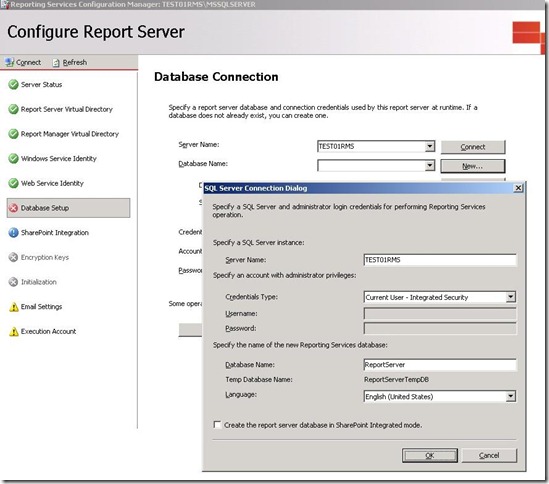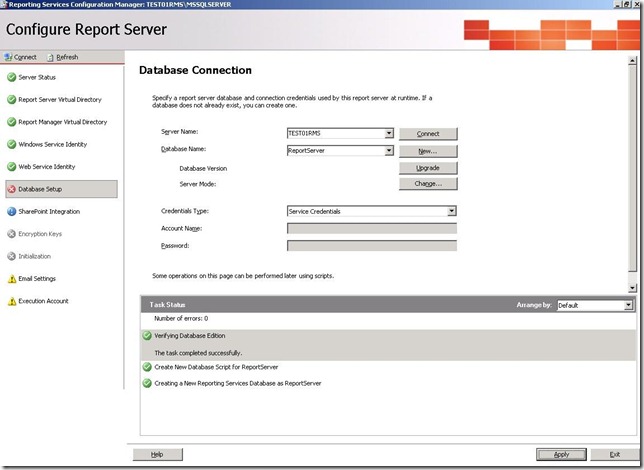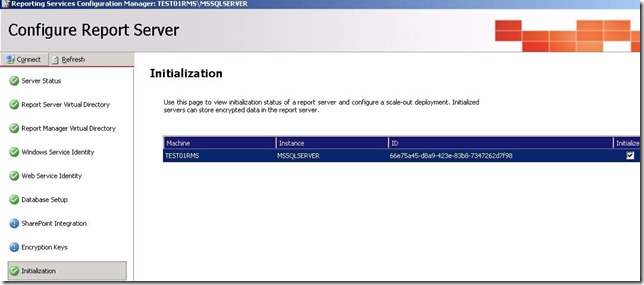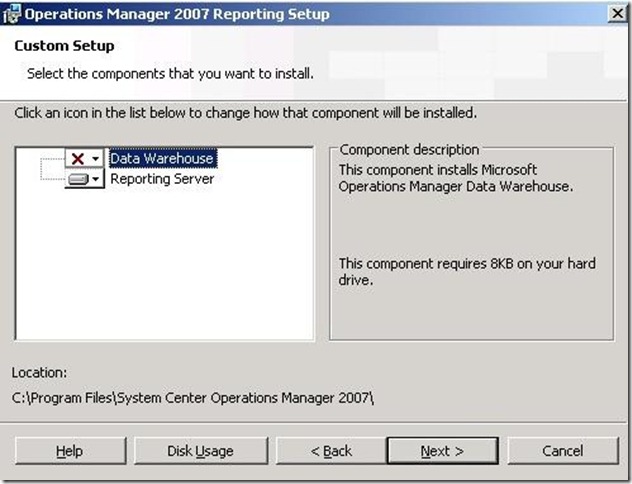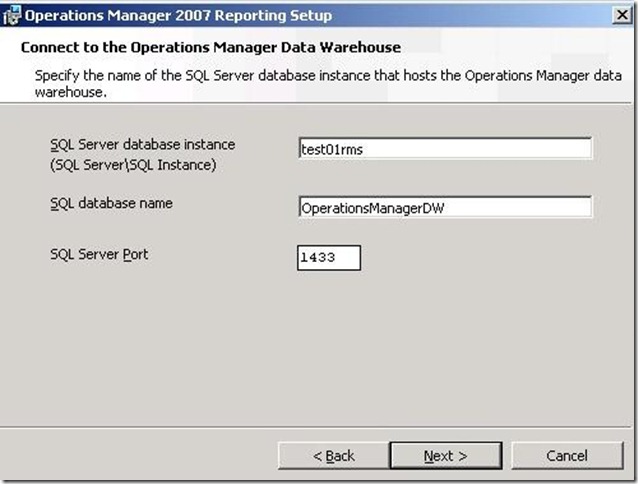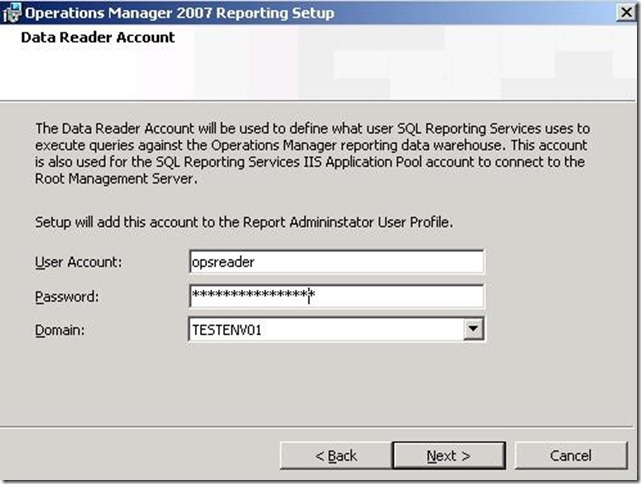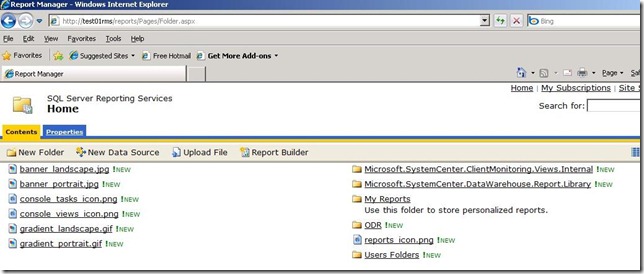Operations Manager SP1 ve R2 ‘da SQL 2005 SP2 Reporting kullanılıyorken SQL ve SCOM reporting ‘in sıfırlanması ve yeniden kurulması.
Bu resetleme işlemi , Operations Manager SP1 ve R2 ‘da SQL 2005 SP2 Reporting kullanılıyorken ve hiç bir şekilde bu servisi başlatamıyor iseniz yapılmalıdır. Bu işleme geçmeden önce kesinlikle bu servisin hiçbir şekilde başlatılamıyor olduğundan emin olmalısınız.
Burada önemli bir not belirtmek istiyorum eğer Reporting için kendi hazırladığınız raporlar varsa bunları işlemler öncesi yedeklemeli ve işlem sonrası tekrar import etmeniz gerektiğidir. Eğer Custom raporlar bir MP den geliyorsa bunlarda DW ile senkronizasyon sonrası görüntülenecektir. Bunun haricinde ACS raporlarının da yeniden upload edilmesi gerekecektir.
Bu işlemi yapmadan önce SQL Server 2005 Reporting Services’e atanmış account’u kontrol edip not etmenizi ve full sql backup almanızı öneririm.
Sonrasında ilk olarak System Center Operations Manager 2007 Reporting Server uygulamasını add remove program kısmından kaldırıyoruz.
Sonrasında Microsoft SQL Server 2005 Reporting Uygulamasını kaldırmak için Add or Remove Programs kısmında bulunan Microsoft SQL Server 2005 üzerinde Change butonuna basılır
Gelen ekranda aşağıdaki alan seçilir
Sonra Reporting Services Seçilerek devam edilir
İlerleyen aşamalarda Change Installed Components seçilir
Burada Reporting Services aşağıdaki gibi sistemden kaldırılacak şekilde yapılandırılır.
Next ile bu adımı geçtikten sonra Install butonuna tıklanılır. İşlemler tamamlandıktan sonra Services konsolunda Reporting Services Servisini görmeyeceksiniz
Sonra Reporting Services klasörünün bulunduğu lokasyona gidip bu klasörün ismine .old uzantısı ekleyelim.
Sonra SQL Server Management Studio ‘yu açarak burada bulunan ReportServer ve ReportServerTempDB database’lerini silelim
IIS üzerinde Application Pools altında ReportServer Application Pool’u bulalım ve özelliklerinden Identity tabına gelelim.Burada daha önce SCOM reporting kurulumunda Data Reader Account olarak girdiğimiz account’u görüyor olacaksınız. Bu account’u Predefined ve Network Service olarak ayarlayalım
Şimdi tekrar SQL 2005 Reporting kurulumuna geçiyoruz.System Configuration Check alanında eğer SQL server SP2 ‘li ( ya da daha yüksek bir versiyon ) ise ve SQL Reporting kurulumunu RTM bir CD ‘den yapıyorsak Edition Change Check ile ilgili bir uyarı alacaksınız. İşlem sonrası hemen SQL SP2 ( ya da daha yüksek bir versiyon ) kuracağımız için bu uyarıyı dikkate almanıza gerek yoktur.
Components to Install kısmında sadece Reporting Services seçeneğini seçiyoruz.
Sonrasında SQL 2005 Reporting ‘i hangi Instance ‘a kuracaksak onu seçmeliyiz. Farklı instance kurulmamış ise bu alanı default olanda geçebilirsiniz.
Service Account alanında Use the built-in System Account ve ordan da Network Service account’unu seçiyoruz.
SQL Reporting kurulumu bittikten sonra artık SQL Server Reporting Services servisinin kurulmuş ve çalışıyor olduğunu göreceksiniz.
Bu işlem sonrası hemen SQL SP2 ( ya da daha yüksek bir versiyon ) kurulumu yapıyoruz. Diğer SQL seçenekleri zaten SP2 li ( ya da daha yüksek bir versiyon ) olduğu için SP2 uygulamasını sadece Reporting Services için uyguluyoruz
Sonra Reporting Services klasörünün bulunduğu lokasyona gidip bu klasörün yeniden oluşduğunu doğrulayınız
Reporting Services Configuration tool’unu çalıştırınız ve Report Server Virtual Directory kısmında New butonuna tıklayınız. Bu alan karşınıza ReportServer adında bir Virtual Directory oluşturmanızı sağlayacaktır. Bu alanı OK ile geçelim.
Report Manager Virtual Directory kısmında New butonuna tıklayınız. Bu alan karşınıza Reports adında bir Virtual Directory oluşturmanızı sağlayacaktır. Bu alanı OK ile geçelim.
Web Service Identity alanına gelelim ve burada Report Server ve Report Manager alanlarının ikisininde ReportServer olacak şekilde ayarlayalım.
Database Connection kısmında Reporting Server’ı seçelim ve Connect tuşuna tıklayalım. Açılan pencereyi OK ile geçelim ve bağlantıyı sağlayalım
New Butonuna tıklayalım. Bu işlem karşınıza ReportServer ve ReportServerTempDB databaselerini oluşturacak bir ekran getirecektir. Bu alanı OK ile geçelim.
Aşağıdaki gibi başarılı status’leri alınca Apply butonuna tıklayalım
Artık SQL Reporting sağlıklı bir şekilde SCOM Reporting kurulumuna hazır
SCOM Reporting kurulumuna SCOM SP1 medyası içinde bulunan Reporting.msi ile başlayalım.DataWarehouse ‘u kaldırmadığımız için yüklememiz gerekmiyor. Zaten veri kaybetmemek için sadece SCOM Reporting ‘i sistemden kaldırmıştık.
Gelen ekranda Root Managemenr Server ismimizi girelim ve devam edelim. DataWareHouse hangi SQL de ise kurulumda o sql server’ı göstermemiz gerekiyor
Sonrasında ise SQL Reporting Servisi seçmemiz ve sonraki adımda da Data Warehouse Write Account ve Data Reader account’u eklememiz gerekiyor
Bu işlemler sonrası SQL Reporting Servisinin eklediğimiz Data Reader account ile çalıştığını göreceksiniz
Sonrasında Raporların DW DB ‘den senkronize olmasını beklemek gerekiyor. Belli bir süre sonra raporların yavaş yavaş senkronize olduğunu göreceksiniz.
Aynı raporları SCOM Console’da da görebileceksiniz.
Burada yukarıda da belirttiğim önemli bir not belirtmek istiyorum eğer Reporting için kendi hazırladığınız raporlar varsa bunları işlemler öncesi yedeklemeli ve işlem sonrası tekrar import etmeniz gerektiğidir. Eğer Custom raporlar bir MP den geliyorsa bunlarda DW ile senkronizasyon sonrası görüntülenecektir. Bunun haricinde ACS raporlarının da yeniden upload edilmesi gerekecektir.
Orkun AKSU